これまでで最高のブラウザーの10つである、Microsoft Edgeは、InternetExplorerに代わるWindowsXNUMXのデフォルトブラウザーとしてリリースされました。さまざまなテストによると、Microsoft Edgeは非常に高速なブラウザであり、Chromeよりもさらに高速です。2秒未満で起動し、Webページの読み込みが速く、システムリソースが少なくなります。
ただし、一部のユーザーにとって、MicrosoftEdgeの応答は非常に遅いです。Microsoft Edgeは低速で応答が遅く、Webページ上の画像は正しく読み込まれず、ブラウザーでさえWindows10を開くことができません。
この問題には、ブラウザの設定、古いアプリケーションなど、さまざまな理由があります。同様の問題に直面している場合は、セキュリティとパフォーマンスを向上させるためにMicrosoftEdgeブラウザを最適化する方法を説明します。
内容
Microsoft Edgeを高速化するにはどうすればよいですか?
インターネット一時ファイルが破損していると、MicrosoftEdgeが正しく機能しない場合があります。デバイスでMicrosoftEdgeの実行速度が遅い場合は、インターネット一時ファイルが破損している可能性があります。これは、Edgeが正しく機能するために使用できるスペースがないことを意味します。最初に閲覧データをクリアします。
Microsoft Edgeを開き、[センター]> [履歴]> [すべての履歴をクリア]を選択します。すべてのボックスを選択してから、[クリア]を選択します。
Edge拡張機能をアンインストールする
また、多くの拡張機能がインストールされている場合は、それらをオフにすることをお勧めします。すべての拡張機能を閉じても問題が解決しない場合は、それらをアンインストールして、これらの拡張機能のいずれかが原因でEdgeブラウザーが遅いかどうかを確認します。
拡張機能をオフまたはアンインストールするには:
Edgeブラウザを開く クリック 閉じるボタンのすぐ下的 XNUMXつのドットアイコン(…)をクリックし、 拡張子名」、以下に示すように。
- 拡張機能をクリックして、その設定を表示します。
- クリック "閉鎖" 拡張機能をオフにするオプション。
- 次に、拡張機能をアンインストールするには、[ アンインストール" ボタン。
- 最初にすべての拡張機能をオフにし、ブラウザの速度を確認し、必要な場合にのみ拡張機能をアンインストールすることをお勧めします。
- 次に、Windowsコンピューターを再起動し、Edge Browserを開いて、今回は機能するかどうかを確認します。
TCPファストオープンを有効にする
古いT / TCPシステムは、TCP FastOpenと呼ばれる新しい拡張機能に置き換えられました。評価が速く、基本的な暗号化が含まれています。このオプションを有効にすると、ユーザーはページの読み込み時間が10%から40%増加すると報告しています。
- 有効にするTCPクイックセレクト第一 起動 縁 画面上のブラウザ。
- ここで、[URL]フィールドに次のように入力します。
about:flags次にを押します キーを入力してください。 - これにより、開発者設定と実験的な機能が開きます。
- 次に、「 「実験的特徴」、「」と入力するまで下にスクロールしますインターネット"タイトル 。
- そこで、「 TCPファストオープンを有効にする」 オプション。
- 最後に、Edgeブラウザーを閉じてから再度開いて、Edgeブラウザーを再起動します。今回はエッジブラウザが正常に動作しているか確認してください。
空白のページで開くようにエッジを設定します
通常、Edgeブラウザーを開くと、スタートページはデフォルトでMSNをロードします。これにより、高解像度の画像やスライドショーが読み込まれるときにEdgeの速度が低下する可能性があります。このMSN読み込みの起動を無効にしてから、空白のページでEdgeを起動すると、Edgeのパフォーマンスを最適化するのに役立ちます。
- Edgeブラウザを起動し、をクリックします 更多 (。)ボタンをクリックし、をクリックします 設置。
- クリックMicrosoftEdgeを開くドロップダウンリスト、 次に、 新しいタブページ。
- クリックして再度使用新しいタブを開く対応するドロップダウンメニューを設定します 。
- そこで、オプションを選択します 空白のページ以下に示すように。
この時点で、すべてのエッジブラウザが閉じられ、 再起動。今回は、Edgeブラウザは空白のページで起動します。これにより、起動時の読み込み時間が短縮され、ブラウザが高速になります。
一時ファイルの新しい場所を設定する
また、一部のユーザーは、「一時ファイルの新しい場所を設定する」ことが問題の解決に役立つと報告しています。Windows10で一時ファイルの新しい場所を設定します。
- Internet Explorerを開きます(注:Edgeブラウザーではありません)
- 歯車のアイコンをクリックして、[インターネットオプション]を選択します。
- [全般]タブの[閲覧履歴]で、[設定]に移動します。
- [インターネット一時ファイル]タブで、[フォルダの移動]をクリックします。
- 「TemporaryInternetFiles」フォルダの新しい場所を選択します(例:C:Users your name)
- 次に、1024MBを使用するようにディスク容量を設定し、[OK]をクリックします。
- Windowsを再起動してMicrosoftEdgeを開き、ブラウジングが高速になったかどうかを確認します
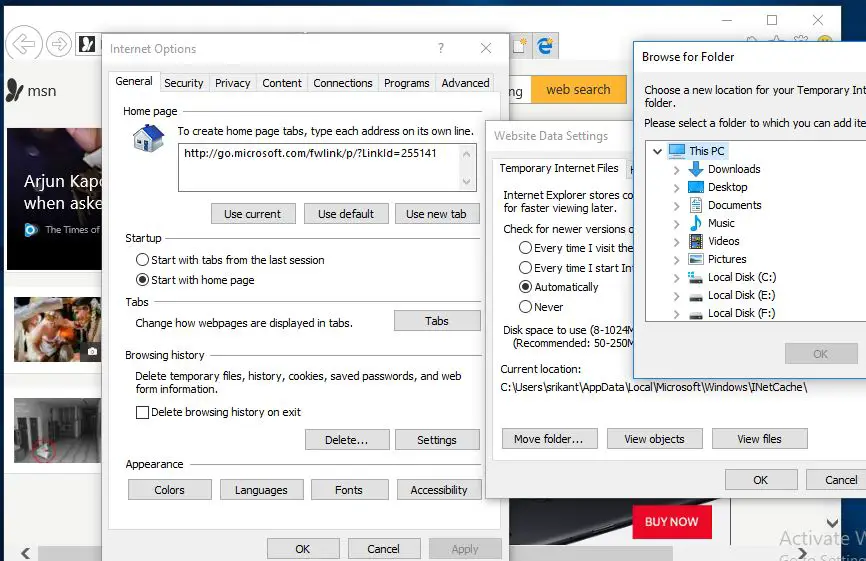
Edgeブラウザを修復する
上記の解決策のいずれも問題を解決せず、Microsoft Edgeの実行がまだ遅い場合は、Edgeブラウザーをリセットまたは修復してみてください。ここでは、Edgeの修復は効果がありませんが、リセットすると、履歴、Cookie、および変更した可能性のある設定がすべて削除されます。
まず第一に Edgeブラウザーを閉じます(実行中の場合)。
Windows10のスタートメニューをクリックします
Windows + Iを押して設定アプリを開きます
次に、に移動します応用 > アプリと機能。
ここを下にスクロールしてクリックしますマイクロソフトエッジ、それからクリック " [詳細オプション]リンク。
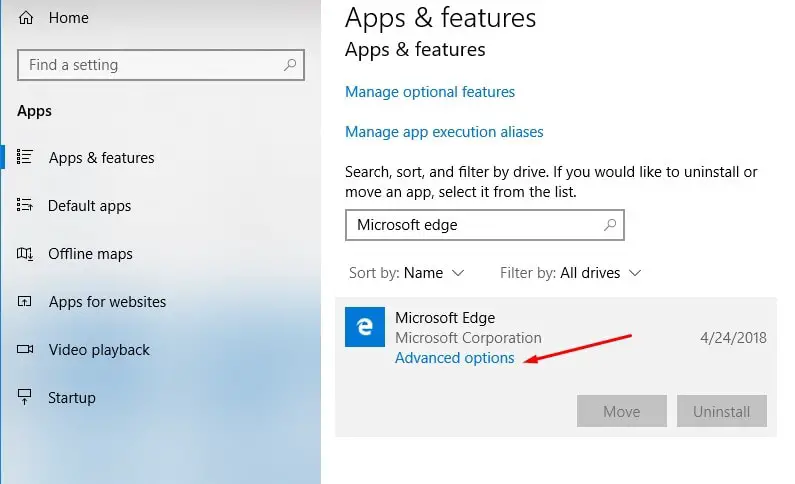
- 次に、をクリックします置換 Edgeブラウザを修復するためのボタン。而され!
- 修正してもEdgeブラウザーが機能しないと思われる場合は、次のことができます。Edgeブラウザをデフォルトにリセット。
- 下の画像に示すように、[修復]ボタンの横にあるリセットオプションをクリックして同じことを行うことができます。
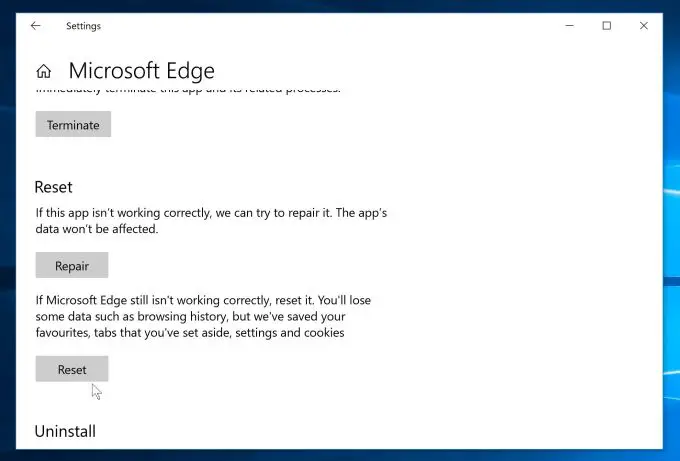
MicrosoftEdgeブラウザを再登録します
あなたはまだ読んでいます、それは上記の解決策があなたの問題を解決しないことを意味します、MicrosoftEdgeブラウザを再登録します他のEdgeブラウザの問題に対する効果的な解決策でもあります。
- エッジブラウザを閉じます(実行中の場合)、
- 次に、次のパスを参照します。
- C:Users%username%AppDataLocalPackagesMicrosoft.MicrosoftEdge_8wekyb3d8bbwe
- 注:ここで「ユーザー名」をWindowsユーザー名に置き換えます。そして、「隠しファイルと隠しフォルダを表示する」が有効になっています。
- フォルダを削除Microsoft.MicrosoftEdge_8wekyb3d8bbweですべてのデータ 。
PowerShellを検索し、右クリックして[管理者として実行]を選択し、
次のコマンドを実行します(コマンドをコピーして貼り付けることができます)
Get-AppXPackage -AllUsers-Name Microsoft.MicrosoftEdge | Foreach {add-AppxPackage-DisableDevelopmentMode-register "$($_。InstallLocation)AppXManifest.xml"-詳細}
コマンドを実行した後、Windowsを再起動し、このタイムエッジが正しく機能しているかどうかを確認します。
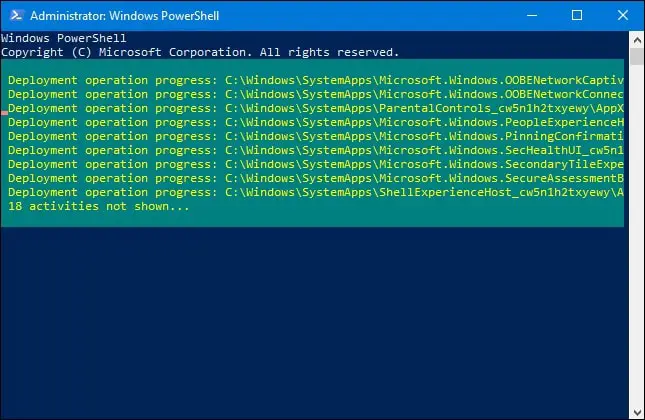
これらのヒントは役に立ちましたかMicrosoftEdgeブラウザを最適化してより良いセキュリティとパフォーマンスを手に入れますか?以下のコメントでお知らせください。
![[OK]をテックマスターズ](https://oktechmasters.org/wp-content/uploads/2022/05/Ok-Tech-Masters-Logo-1.png)
![MicrosoftEdgeブラウザの実行速度が遅い問題を修正します[Windows10の場合]](https://oktechmasters.org/wp-content/uploads/2021/01/3658-Edge-Browser-Running-Slow-windows-10.jpg)
![[修正]MicrosoftStoreがアプリやゲームをダウンロードできない](https://oktechmasters.org/wp-content/uploads/2022/03/30606-Fix-Cant-Download-from-Microsoft-Store.jpg)
![[修正済み] Microsoft Store でアプリをダウンロードしてインストールできない](https://oktechmasters.org/wp-content/uploads/2022/03/30555-Fix-Microsoft-Store-Not-Installing-Apps.jpg)

